اگر تجربه زندگی در مجتمعهای مسکونی را داشته باشید حتما متوجه تعدد شبکههای وایرلس شدهاید و حتما مشکلاتی از قبیل پایین آمدن کیفیت شبکه وایرلسی که از آن استفاده میکنید و کاهش سرعت شما را بیش از حد کلافه کرده است. اغلب اوقات، این مشکل بهدلیل انواع کانالهای وایفای است که در اطرافتان وجود دارد.
اگر از همان کانال وایفایی استفاده میکنید که بیشتر همسایگانتان استفاده میکنند میزان تداخلات شبکه بهطور قابل توجهی افزایش پیدا میکند. پس بهتر است کانال متفاوتی انتخاب کنید که تعداد نفرات کمتری از آن استفاده میکنند. با این کار، تداخل کاهش یافته و کیفیت سیگنال وایفای بالاتر میرود. پس قدم اول، یافتن کانالی است که کمترین میزان تداخل را دارد. این ابزار بهشما کمک میکنند تا کانالهای استفاده شده توسط شبکههای اطراف را شناسایی کنید.
توجه کنید که کانالهای وایفای با کانالهای مجاور اورلپ میشوند. کانالهای 1، 6 و 11 بیشتر از سایر کانالها توسط وایفای 2.4 گیگاهرتز استفاده میشوند و این سه، تنها کانالهایی هستند که با یکدیگر اورلپ نمیشوند.
ویندوز: NirSoft WifiInfoView

این ابزار دارای اینترفیس بسیار سادهای است و نیازی به نصب آن نیست. کافی است آنرا اجرا کنید، هدر کانال را مشخص و کلیک کنید تا بر اساس کانال وایفای مرتبسازی شود.
مک: وایرلس Diagnostics
یکی از ویژگیهای جالب macOS امکان شناسایی کانالهای اطراف است. این قابلیت در داخل این سیستمعامل گنجانده شده است. برای دسترسی به آن، کلید Option را نگه دارید و روی آیکون وایفای در قسمت منو در بالای صفحه کلیک کنید. گزینه "Open Wireless Diagnostics" را کلیک کنید. به ویزارد باز شده توجه نکنید. روی منوی Window کلیک و Utilities را انتخاب کنید.
تب Wi-Fi Scan را انتخاب و روی Scan Now کلیک کنید. فیلدهای "Best 2.4GHz channels" و "Best 5GHz Channels" کانالهای وایفای ایدهآل که باید برای روتر استفاده کنید را بهشما پیشنهاد میکنند.
لینوکس: فرمان iwlist
برای این منظور میتوانید از یک اپ گرافیکی مانند "وایفای رادار" در لینوکس استفاده کنید. اما، ابتدا باید آنرا نصب کنید. در صورت تمایل از ترمینال هم میتوانید استفاده کنید. این فرمان بهصورت پیشفرض روی Ubuntu یا سایر نسخههای مشهور لینوکس نصب میشود.

برای استفاده از ترمینال، ابتدا آنرا باز و فرمان زیر را اجرا کنید:
sudo iwlist wlan0 scan | grep \(channel
با مشاهده خروجی فرمان بالا میتوانید کانالهایی که بیشترین تداخل را دارند تشخیص و بهترین کانال را انتخاب کنید.
آندروید: وایفای آنالایزر
اگر قصد جستجوی کانالهای وایفای روی گوشی را دارید بهترین و سادهترین اپلیکیشن از نظر استفاده Wifi Analyzer برای آندروید است. این اپ رایگان را از گوگل پلی دانلود و نصب کنید. بعد از اجرا، لیستی از شبکههای مجاور با کانالهای مورد استفاده آنها را خواهید دید.
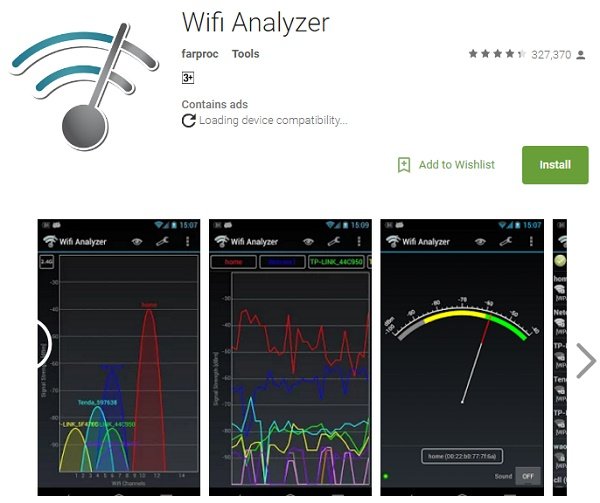
به منوی View رفته و Channel Rating را انتخاب کنید. لیستی از کانالهای وایفای با امتیازشان را میبینید. کانالی که بیشترین امتیاز یا ستاره را داشته باشد بهترین است. این اپلیکیشن به شما میگوید که کدامیک از کانالهای وایفای برایتان بهتر است.
iOS: فقط Jailbreakers
پیدا کردن کانالها روی آیفون و آیپد بهاین شکل امکانپذیر نیست. اپل دسترسی مستقیم سایر اپها به دیتای وایفای از طریق سختافزار را محدود کرده است. اگر گوشی شما jailbreak شده میتوانید اپلیکیشنی مانند "وایفای اکسپلورر" یا WiFiFoFum را نصب و استفاده کنید.

چگونه کانال وایفای روتر را تغییر دهید
وقتی کانالی پیدا کردید که کمترین تداخل در آن دیده میشود تغییر کانالی که روتر شما از آن استفاده میکند به این کانال جدید باید کار سادهای باشد. ابتدا، در مرورگر وب، به اینترفیس وب روتر لاگین کنید. به صفحه تنظیمات وایفای رفته، گزینه "WiFi Channel" را یافته و کانال جدید وایفای را انتخاب کنید. شاید در برخی از روترها، این گزینه در صفحه "Advanced Settings" باشد.
اگر تعداد شبکههای مجاورتان بهحدی زیاد است که با سیگنال روتر شما تداخل دارد از روتری استفاده کنید که از 5 گیگاهرتز پشتیبانی میکند.
ماهنامه شبکه را از کجا تهیه کنیم؟
ماهنامه شبکه را میتوانید از کتابخانههای عمومی سراسر کشور و نیز از دکههای روزنامهفروشی تهیه نمائید.
ثبت اشتراک نسخه کاغذی ماهنامه شبکه
ثبت اشتراک نسخه آنلاین
کتاب الکترونیک +Network راهنمای شبکهها
- برای دانلود تنها کتاب کامل ترجمه فارسی +Network اینجا کلیک کنید.
کتاب الکترونیک دوره مقدماتی آموزش پایتون
- اگر قصد یادگیری برنامهنویسی را دارید ولی هیچ پیشزمینهای ندارید اینجا کلیک کنید.








































نظر شما چیست؟